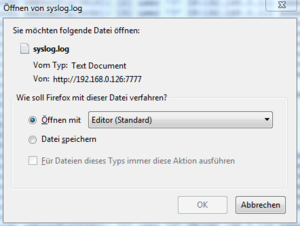Logging: Unterschied zwischen den Versionen
Aus SSV Wiki
| [unmarkierte Version] | [unmarkierte Version] |
Mho (Diskussion | Beiträge) (→Protokolldatei einsehen und herunterladen) |
Mho (Diskussion | Beiträge) (→Protokolldatei einsehen und herunterladen) |
||
| Zeile 35: | Zeile 35: | ||
{| class="wikitable"; style= "background-color:#EFF5FB;" | {| class="wikitable"; style= "background-color:#EFF5FB;" | ||
|[[File:Info.svg.png|50px|link=]] | |[[File:Info.svg.png|50px|link=]] | ||
| − | + | |In der Benutzeroberfläche werden nur die letzten 32 Aktionen angezeigt. Um die komplette Protokolldatei einzusehen, müssen Sie die Protokolldatei im Editor öffnen. | |
| − | + | ||
| − | + | ||
| − | + | ||
| − | + | ||
| − | + | ||
| − | | In der Benutzeroberfläche werden nur die letzten 32 Aktionen angezeigt. Um die komplette Protokolldatei einzusehen, müssen Sie die Protokolldatei im Editor öffnen. | + | |
|} | |} | ||
Version vom 27. April 2016, 12:04 Uhr
Unter dem Menüpunkt System > Logging können Sie die Protokolldatei (Logfile) einsehen und als Textdokument herunterladen.
Inhaltsverzeichnis
Beschreibung
Logging bezeichnet das automatische Aufzeichnen von Prozessen und Datenänderungen. Alle Aktionen werden chronologisch in einer Protokolldatei (Logfile) gespeichert.
Aufbau der Protokolldatei
-- wird ergänzt --
Protokolldatei einsehen und herunterladen

|
In der Benutzeroberfläche werden nur die letzten 32 Aktionen angezeigt. Um die komplette Protokolldatei einzusehen, müssen Sie die Protokolldatei im Editor öffnen. |
- Wählen Sie den Menüpunkt System > Logging.
- Klicken Sie im Abschnitt Logfile auf [Download].
- Wählen Sie im Dialogfenster aus:
- ♦ Um die Protokolldatei im Editor zu öffnen, wählen Sie die Option Öffnen mit.
- ♦ Um die Protokolldatei herunterzuladen, wählen Sie die Option Datei speichern.
- Bestätigen Sie Ihre Auswahl mit [OK].
- ✔ Sie können die Protokolldatei nun einsehen.